예전에 한번 해본 것이 아마도 Lion 버전인 것으로 알고 있다.
이번에 iPhone으로 무언가를 개발을 해야 할 것 같아서,
- 가상머신에 설치 해서 사용하든,
- 맥북을 사서 사용하든
- 아니면 아무 PC 나 받아서 해킨을 하든
여러 가지 옵션을 생각해 보았다.
젤 좋은 방법은 두 번째 방법이기는하나, 정녕 개발을 진지하게 할 것인지도 의문이 들고, 일단먼저 해보는 것인 좋을 것으로 판단되어, 첫 번째 방법으로 설치해서 하나 갖고 있고, 세 번째 방법은 되면 한 번 시도를 해보는 것으로 이 기~인 개삽질을 시작하게 된 것으로…
그림으로 한 번 떠주고, 한 번 더 상기하자는 맘으로 한 열 번 정도버추얼 박스에 설치 해 보았다. 설치를위해서 일단 조사를 해본 결과 다음 사이트에서 읽은 내용이 잘 맞아 들었다.
나중에 알고 보니 예전에설치하기 위해서 읽었던 문서를 만든 곳이 이리로 옮긴 듯이 보였다.
준비물은 다음과 같이 하면 된다아~~~~

Yosemite-zone.iso – CD 처럼 사용하기 위한 파일임
Yosemite-zone.dmg – USB 등에 넣어서 부팅하기 위해서사용하는 파일임
위의 두 파일은 알아서 구하면 된다.
1. 가상 머신 설정하기

가상 머신 만들 때 이미 5.X 대에서는 다음과 같이 요세미티 이미지를쓸수 있도록 운영체제가 들어와 있어어 선택 했다. 그리고 가상 하드 디스크를 20기가 짜리로 하나 만들어 준다.
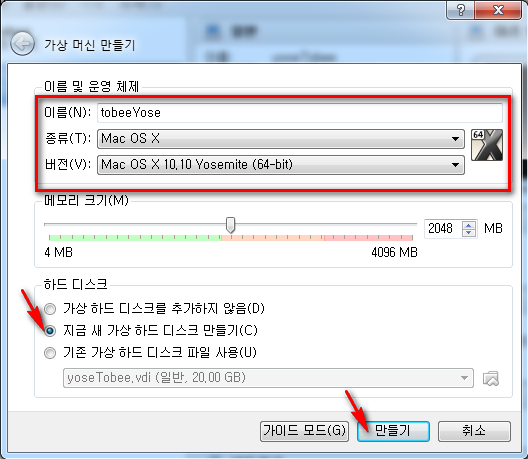
2. 설정하기

뭐 별다른 할말은 없고 반드시 “EFI 사용하기”를 빼 줄 것!
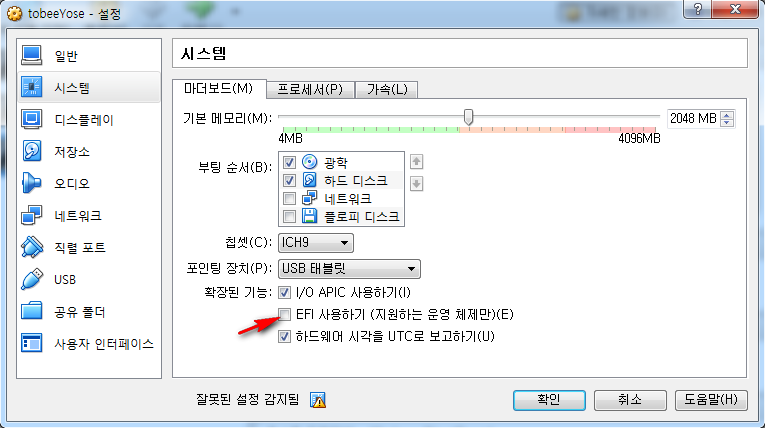
아래 그림에서 하고 싶은 말은 SATA 컨트롤러 쪽에 있는 CD를 빼고, IDE 컨트롤러 추가하기로 추가 해서 해당 다운로드받은 Yosemite-zone.iso 파일은 추가 해 준다는 내용인데,굳이 이렇게 하지 않고 그냥 써도 별 다른 영향은 없었다.
다만 튜토리얼 사이트에 있는 것처럼 해주고 싶어서 해주었다.



3. 네트웍 설정하기
아래와같이 브릿지 어댑터를 설정 해 준다.

4. 구동하기
그럼이 정도 하고 ‘시작’을 하게 되면 다음과 같은 화면이 뜬다. 그럼 디버깅을 위해서 –v 옵션으로 구동하도록 한다.

뭐라뭐라 뜨는 데, 알길은 없고 계속 보고 있으면 된다.

5. 설치하기
그럼설치 해보도록 한다. 한국 사람이니 한글을 선택해서 설치 해보도록 하자.
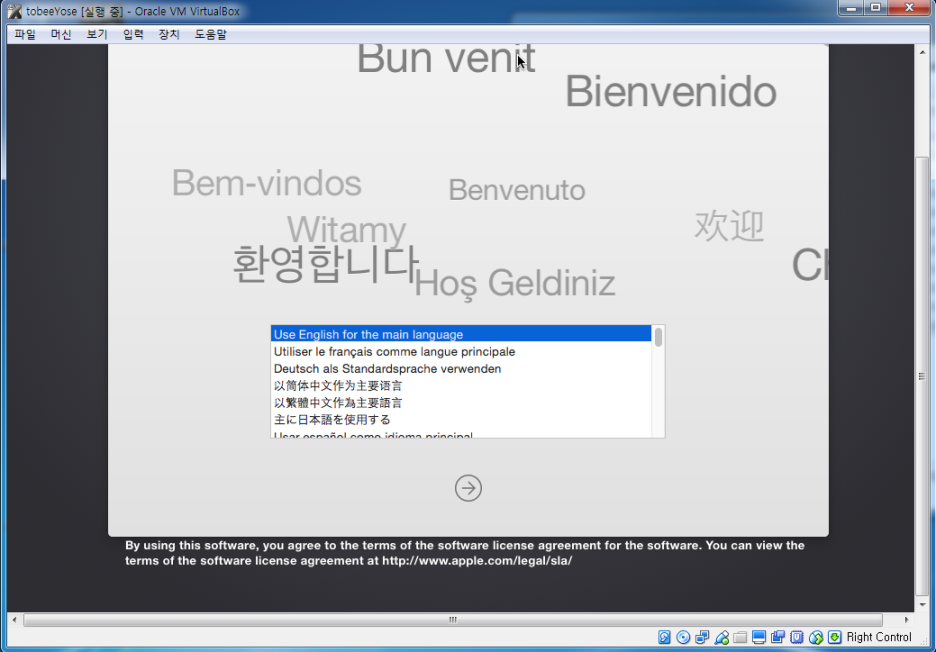
중간에 설치할 디스크를 찾을 때, 디스크 유틸리티를 사용해서 현재 잡아 준 하드웨어를 포맷하도록하자. 그리고 진행 하면 내가 포맷한 하드 디스크를 찾을 수 있을 것이고, 이를 선택해서 설치를 진행 하면 된다.

포맷은 아래 그림과 같이 지우기를 선택하고 이름을 정해 주기만 하면 된다.

지워지는 모습(^^;;)


위의 그림 처럼 하드웨어 선택하고 지워주면 아래와 같이 하드웨어가 나타날 것이다.

6. 설치 옵션 선택하기
이부분도약간 중요 한데, 아래와 같이 오디오 드라이버와 네트워크 드라이버 체크는 빼주면 알아서 잡는 다나 어쩐다나?... 그리고 GraphicsEnabler=Yes도 마찬가지로 빼준다.
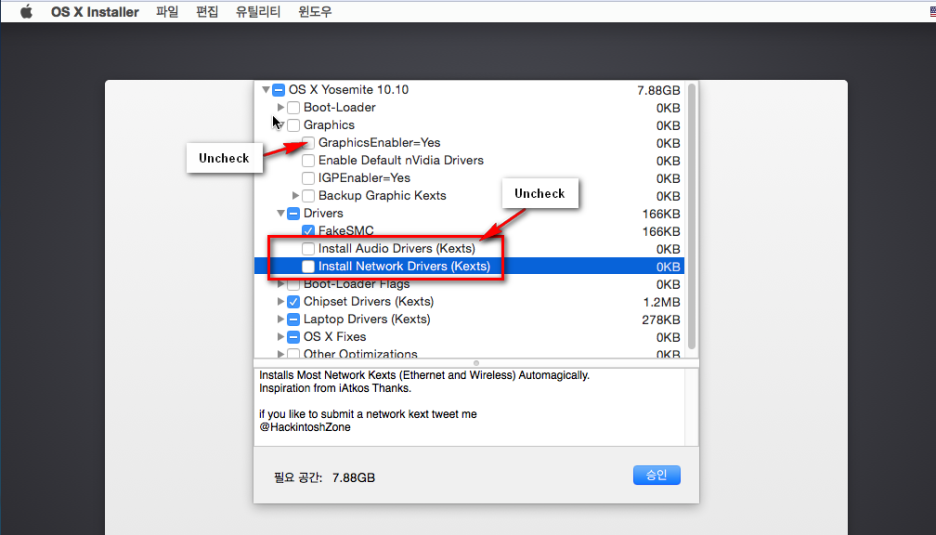
7. 2분 남은 오류 잡기
튜토리얼에따르면 당황하지 말랜다. 당황하지 않고 진행 하도록 한다. 우선 2분 남음에서 진행해서 오류가 난 사람도 당연하다는 것이다. 내꺼는 2분 남음 오류가 났기 때문에 우선 종료를 해주고 다음 그림과 같이 따라가면서 해결 해 주도록 한다. 이것이 postinstall 이라는 것이다.

시스템 전원을 끄고,
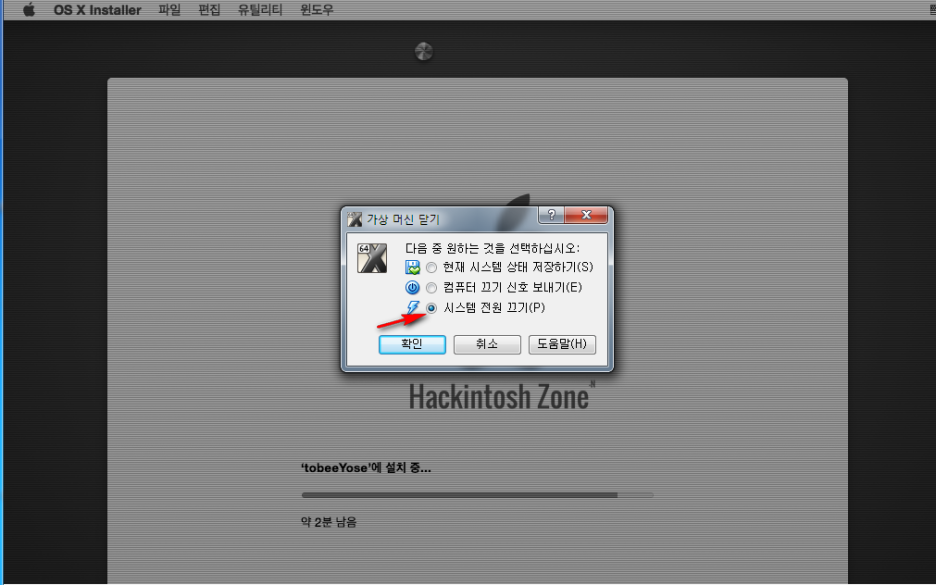
다시 시작하게 되면 다음과 같이 화면에 표시되는 데, 두 번째가 내가만들어 논 하드디스크가 이름과 함께 보이고 있다 이를 선택하고 single user 모드로 들어가도록한다.
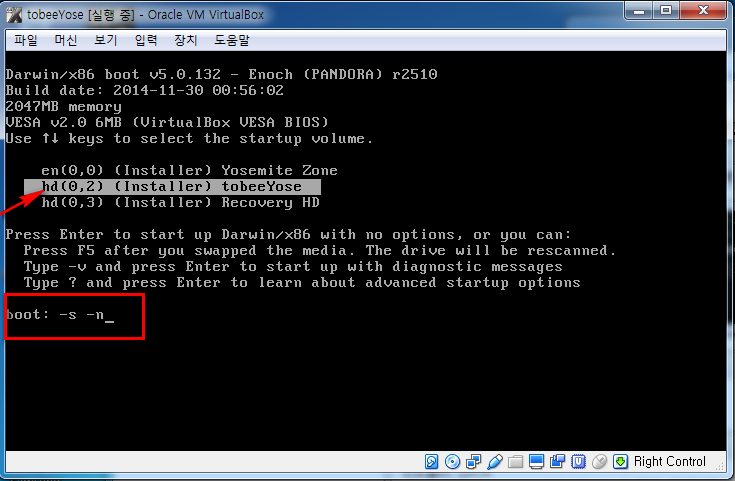
아래 그림과 같이 하라다는 데로 하고, postinstall이 있는디렉토리로 이동 한다.
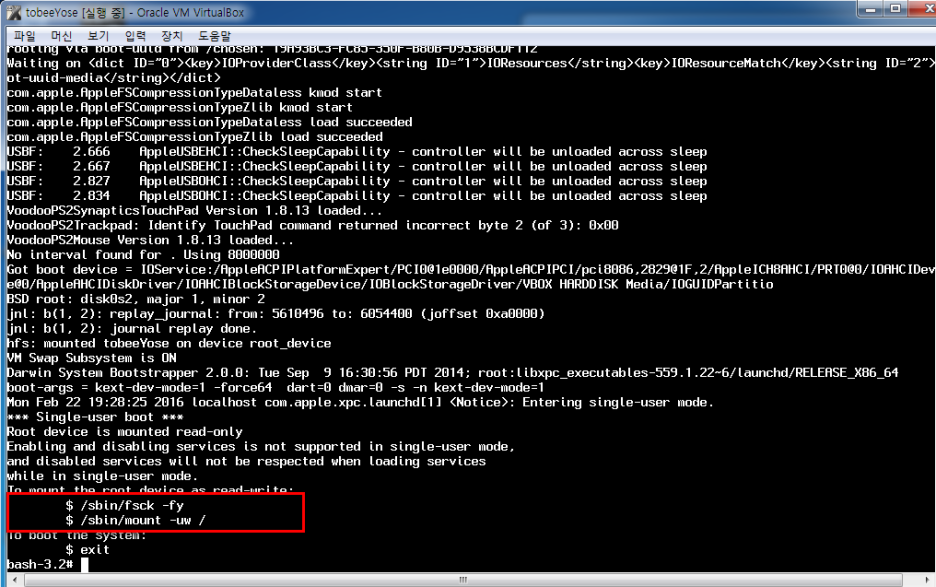
디스크 검사하고 마운트 하는 과정을 지나치고 있다.
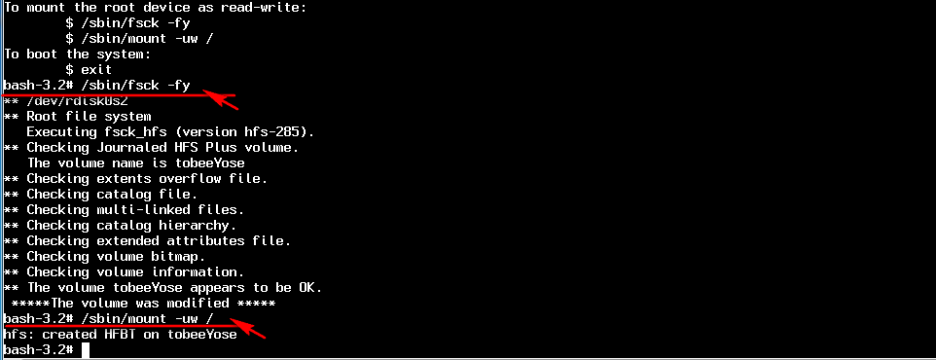

그리고 위에 그림처럼 해당 위치로 이동하면 되는 데Post-Script.XXX 라는 디렉토리가 존재 할 것이다.

끝나고 나면 exit로 나와 준다.
그리고 다음 그림들 처럼 일반 설치를 해 주도록 한다.

컴퓨터 설정을 해 준다. 그리고 애플 아이드 만드는 것은 공짜니까하나 만들어 주는 것도 괜찮은 방법인듯….

다음 그림을 보게 된다면 이제 끝이 나는 거구나 하고 생각하면 된다.


조금 기다리면 다음과 같이 메시지가 나올 것이다. 조금만 인내심을가지고 기다려 보도록 한다. 이 작업은 아마도 인터넷이 연결이 되어야만 가능 할 것으로 보인다.


8. 바탕화면 하드 디스크 활성화
바탕화면에다내 컴퓨터를 복사 하려면 다음과 같이 한다.

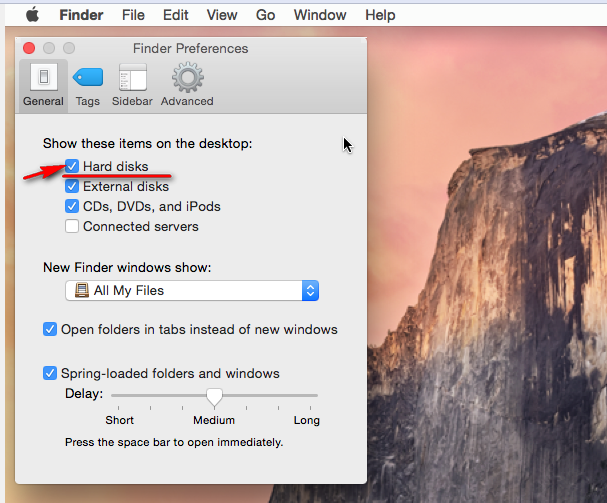
9. 부트 플래그 확인하기
마지막으로 자신의 부트 플래그를 확인해 주도록 한다.

이 버전은 자체적으로 부트로더를 가지고 있으며, 부팅시에 고민하지않아도 된다. 따라서 다음 그림 처럼 부팅 CD가 필요 없다는것이다. 그래서 부팅시 CD를 빼준다. 빼주고 나서 조금만 기다리면 다시 공원의 모습이 보인다.
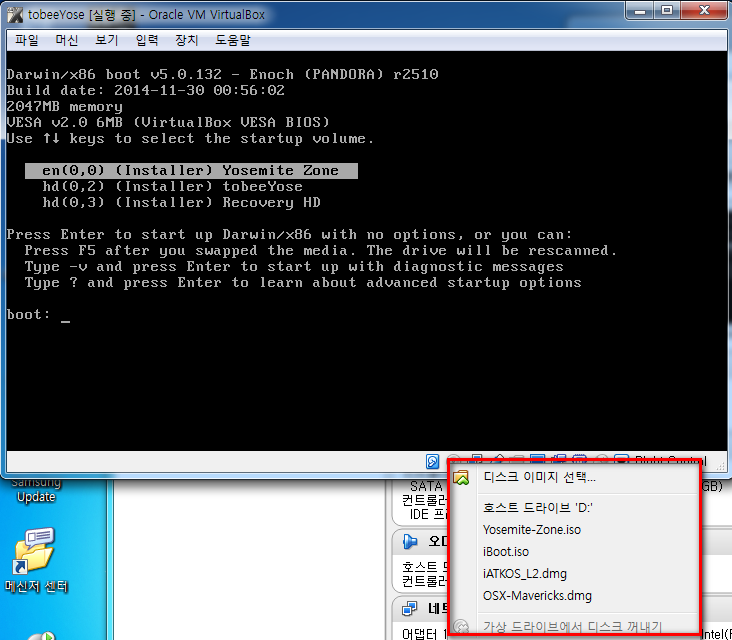
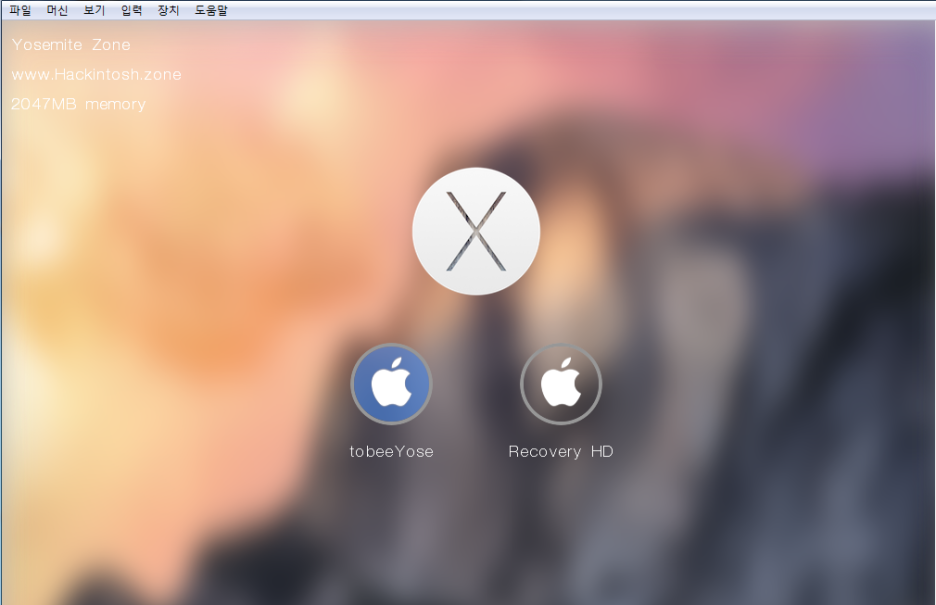
위의 그림에서 부팅하도록 하면 된다.
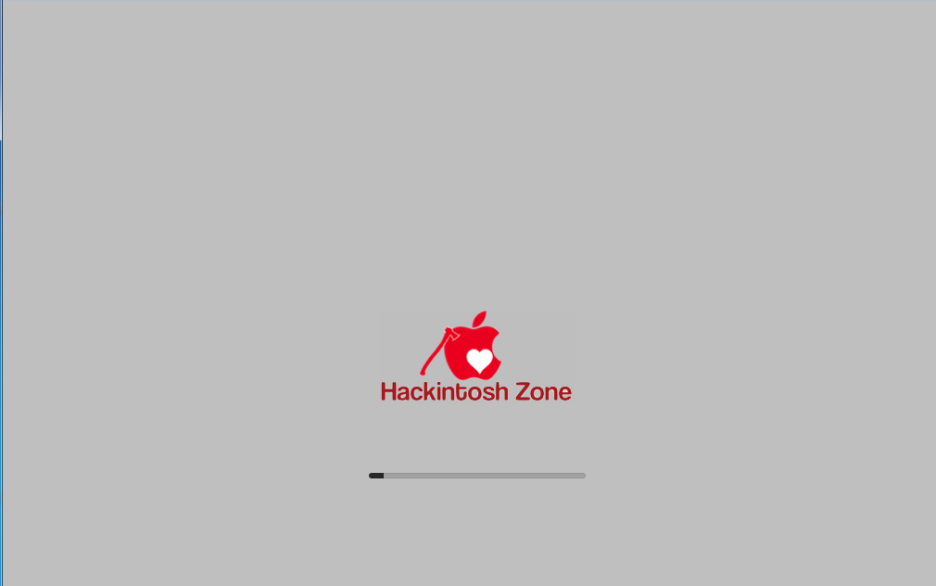

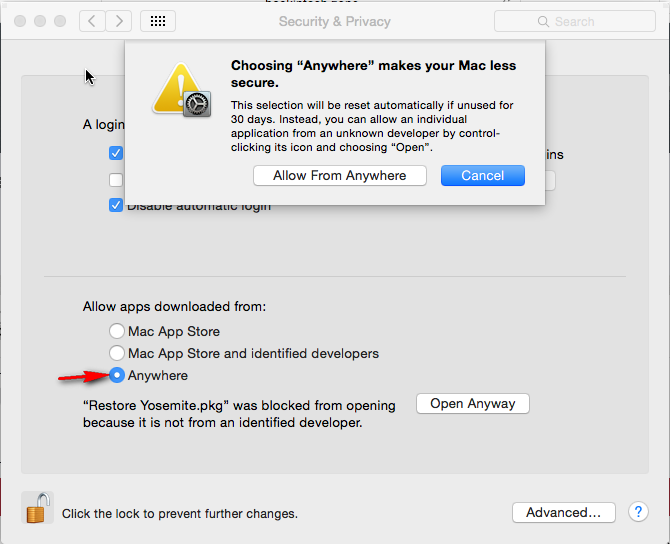



이상.
'이것저것' 카테고리의 다른 글
| JMeter Loop Count와 JMeter Thread Count (0) | 2023.01.17 |
|---|---|
| 가상머신 기반의 하이퍼바이저와 컨테이너 기반의 도커 개념과 두 기술 간의 차이점 (0) | 2023.01.09 |
| Java Keystore에 Trusted 인증서들을 설치하기 (0) | 2023.01.07 |
| OpenSSL로 원격 인증서 체인 검증하기 (0) | 2023.01.05 |
| [JMeter] 파일을 이용한 서버 성능 측정 사용 (1) | 2023.01.03 |

